Wenn Sie ein begeisterter Snapchat-Benutzer sind, ist Ihnen vielleicht aufgefallen, dass die App Ihren Freunden Emojis zuweist, je nachdem, wie Sie mit ihnen interagieren. Diese kleinen Symbole bringen Farbe in Ihre Chats und zeigen die Stärke Ihrer Snapchat-Verbindungen. Aber was ist, wenn Sie diese Emojis ändern möchten? Hier kommt dieser Artikel ins Spiel. In dieser Anleitung führen wir Sie durch die einfachen Schritte, um die Emojis Ihrer Freunde auf Snapchat zu ändern.
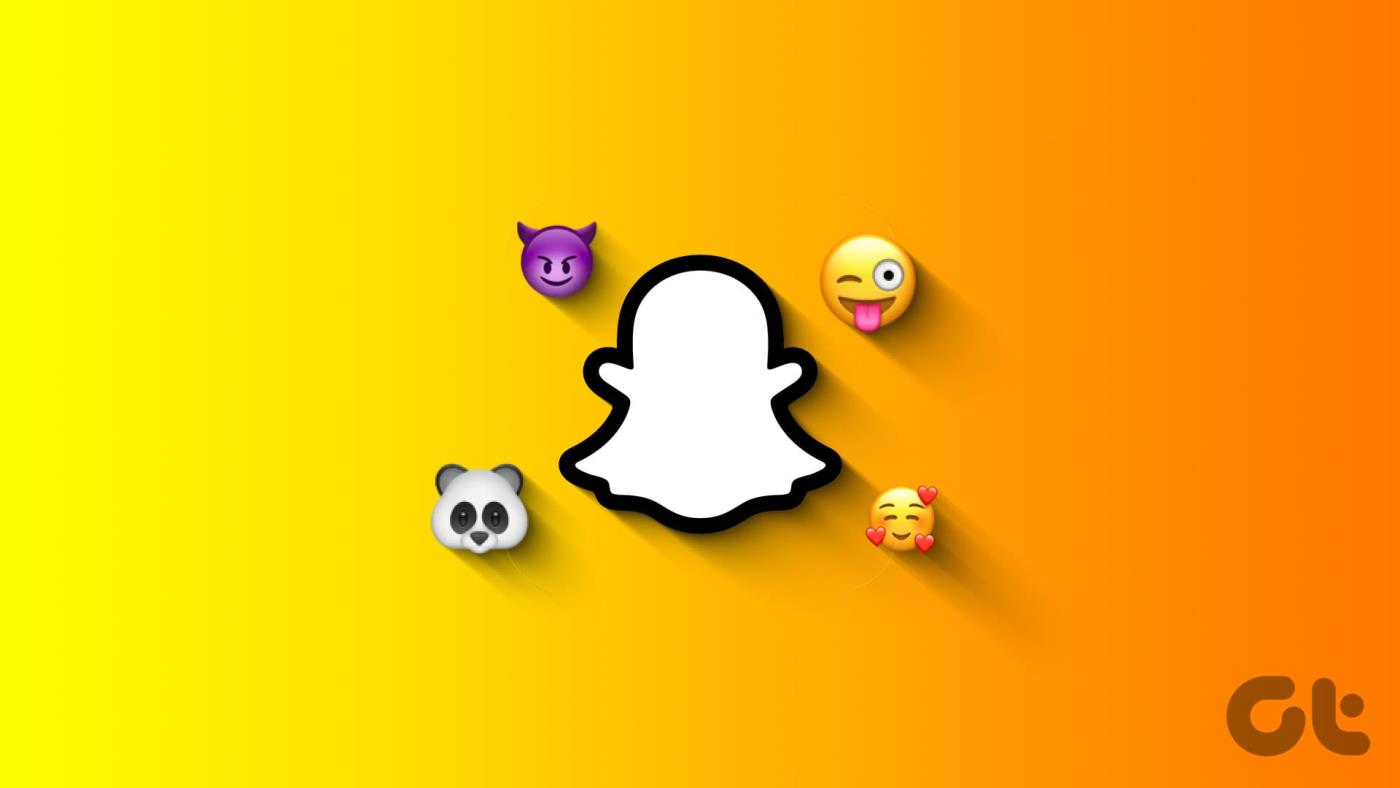
Aber bevor wir in den Prozess eintauchen, wollen wir verstehen, worum es bei den Freunde-Emojis auf Snapchat geht. Diese kleinen Symbole repräsentieren unterschiedliche Ebenen der Interaktion zwischen Ihnen und Ihrem Freund. Das gelbe Herz-Emoji bedeutet beispielsweise, dass Sie und Ihr Freund seit zwei Wochen hintereinander die besten Freunde des anderen sind.
Zu den weiteren Emojis gehört das rote Herz, was bedeutet, dass Sie und Ihr Freund seit zwei Monaten die besten Freunde des anderen sind. Darüber hinaus bedeutet das grimassierende Gesicht, dass Sie und Ihr Freund einen gemeinsamen besten Freund haben. Nachdem Sie nun wissen, was Freunde-Emojis sind, wollen wir uns ein paar Dinge erklären.
Was Sie wissen sollten, bevor Sie Snapchat-Emojis ändern
Das Anpassen von Freunde-Emojis auf Snapchat kann eine unterhaltsame Möglichkeit sein, Ihr Erlebnis zu personalisieren, aber es gibt einige wichtige Dinge, die Sie beachten sollten:
1. Stellen Sie sicher, dass Sie und Ihr Freund mit den von Ihnen gewählten benutzerdefinierten Emojis zufrieden sind. Diese Emojis sind für beide Seiten sichtbar, daher ist es wichtig, dass sie die beabsichtigte Bedeutung vermitteln und keine Verwirrung stiften.
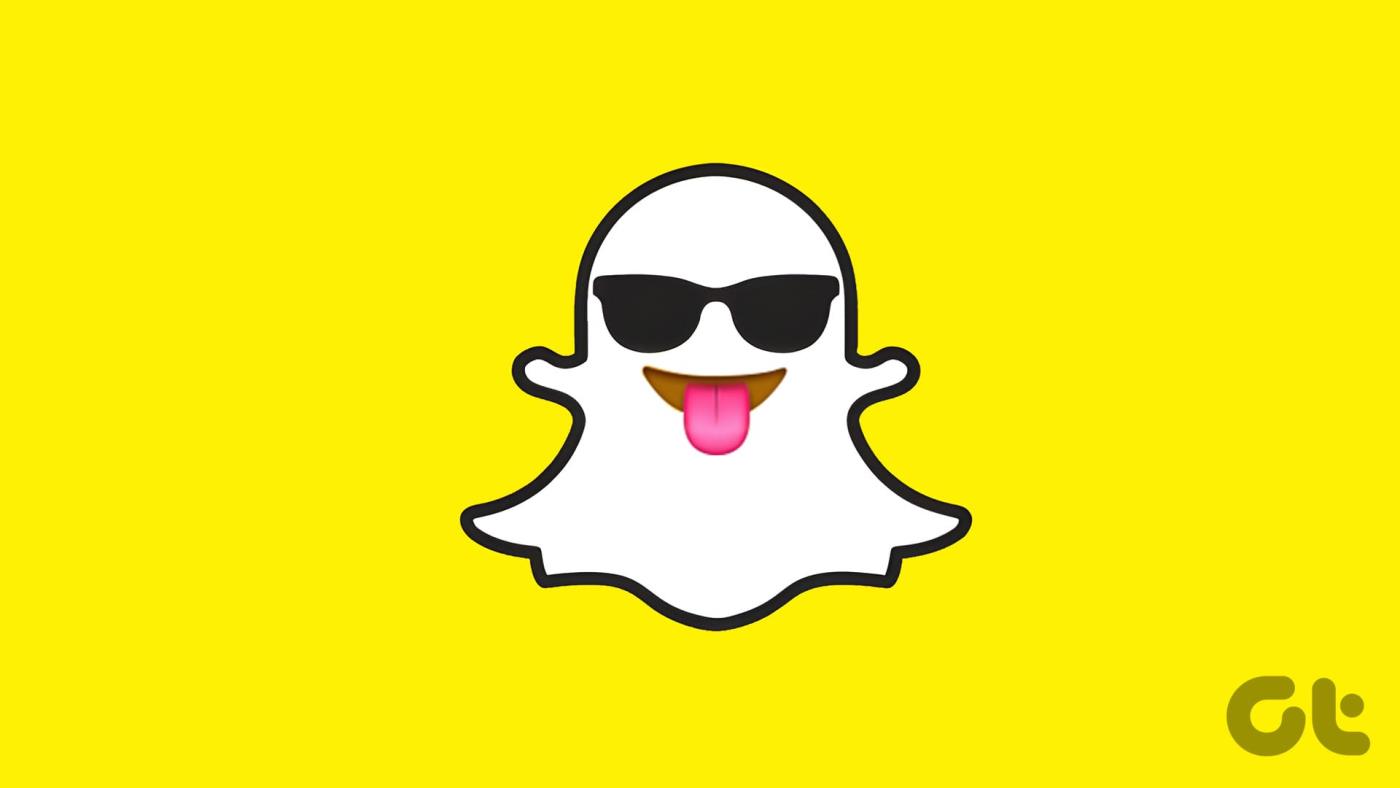
Darüber hinaus ist es eine gute Idee, einheitliche Bedeutungen für Ihre Emojis festzulegen. Sie können beispielsweise ein bestimmtes Emoji definieren, um anzuzeigen, wann Sie persönlich zusammen sind oder einen Filmabend haben. Konstanz hilft, Missverständnisse zu vermeiden.
2. Es ist wichtig zu beachten, dass es im Snapchat-Web keine Möglichkeit gibt, das Emoji des besten Freundes zu ändern. Sie müssen sich also auf ein Android- oder iOS-Gerät verlassen. Wenn Sie das Snapchat-Web noch nicht kennen, lesen Sie unseren ausführlichen Artikel zum Einrichten und Verwenden von Snapchat im Web .
Dies sind einige Dinge, die Sie wissen und berücksichtigen müssen, bevor Sie mit den Schritten beginnen. Beginnen wir nun mit dem Prozess.
So passen Sie Emojis von Freunden auf Snapchat mithilfe des Chats an
Diese Methode ist unkompliziert und erledigt die Arbeit in weniger Schritten. Glücklicherweise sind die Schritte sowohl für Android als auch für iOS gleich. Zur Demonstration verwenden wir jedoch Android. Wenn Sie iOS verwenden, befolgen Sie die Anweisungen.
Schritt 1 : Starten Sie die Snapchat-App und navigieren Sie in der unteren Navigationsleiste zum Abschnitt „Chat“.

Schritt 2 : Tippen Sie auf das Dreipunktsymbol im Chat-Bildschirm und wählen Sie „Beste-Freund-Emojis anpassen“.
Sie erhalten eine Liste mit Freunde-Emojis für jede Freundeskategorie, die Sie anpassen können. Für die Demonstration werden wir das Emoji der Bestie-Kategorie ändern.
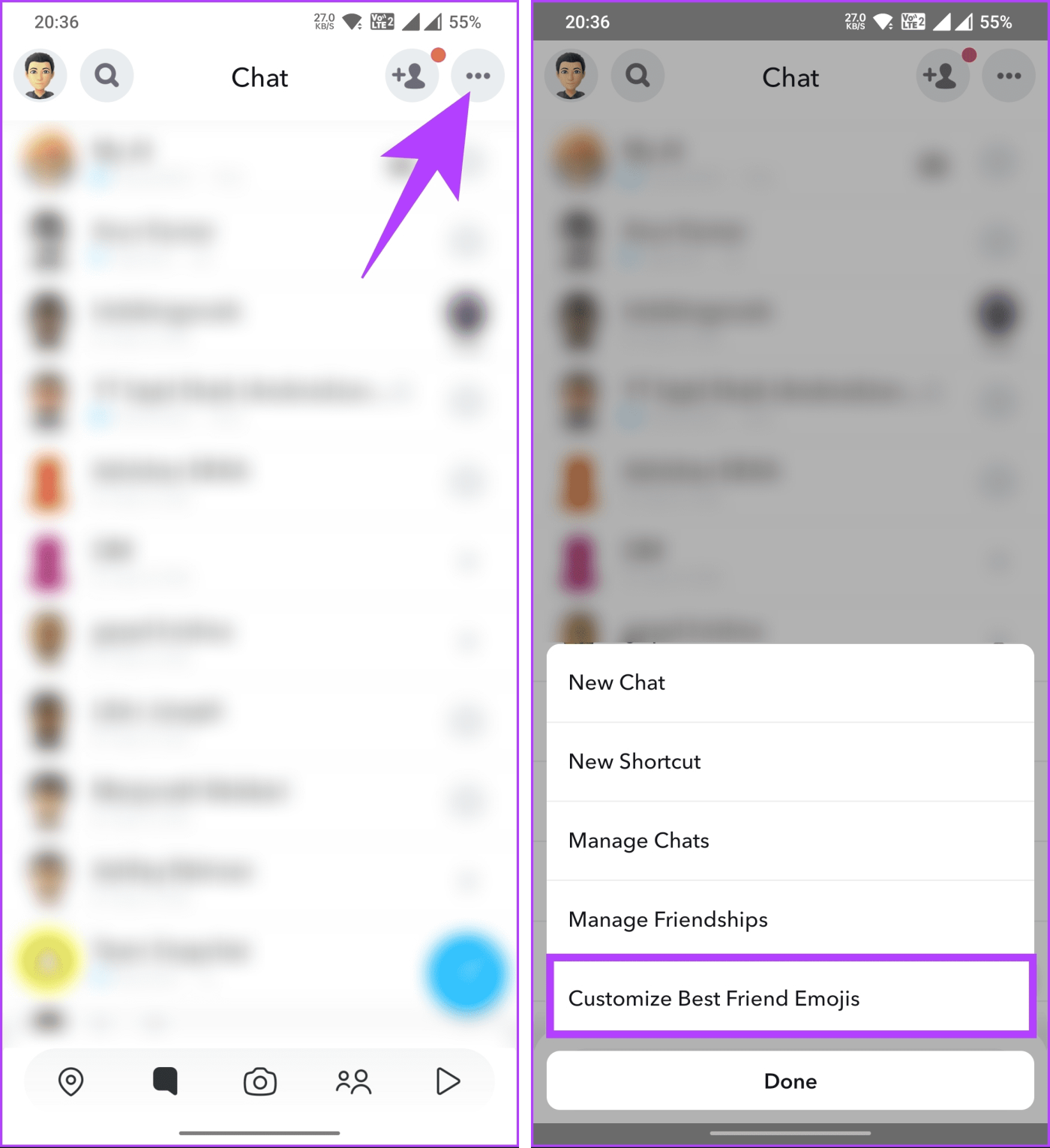
Schritt 3 : Tippen Sie auf eine beliebige Kategorie von Freunden, die Sie ändern möchten. Wählen Sie im nächsten Bildschirm das Ersatz-Emoji aus den bereitgestellten Optionen aus.
Schritt 4 : Tippen Sie nach der Auswahl oben links auf den Zurück-Pfeil, um die Änderungen zu bestätigen.
Hinweis : Sie können jederzeit zu den Standard-Emojis für beste Freunde auf Snapchat zurückkehren, indem Sie nach unten scrollen und auf „Auf Standard zurücksetzen“ tippen.
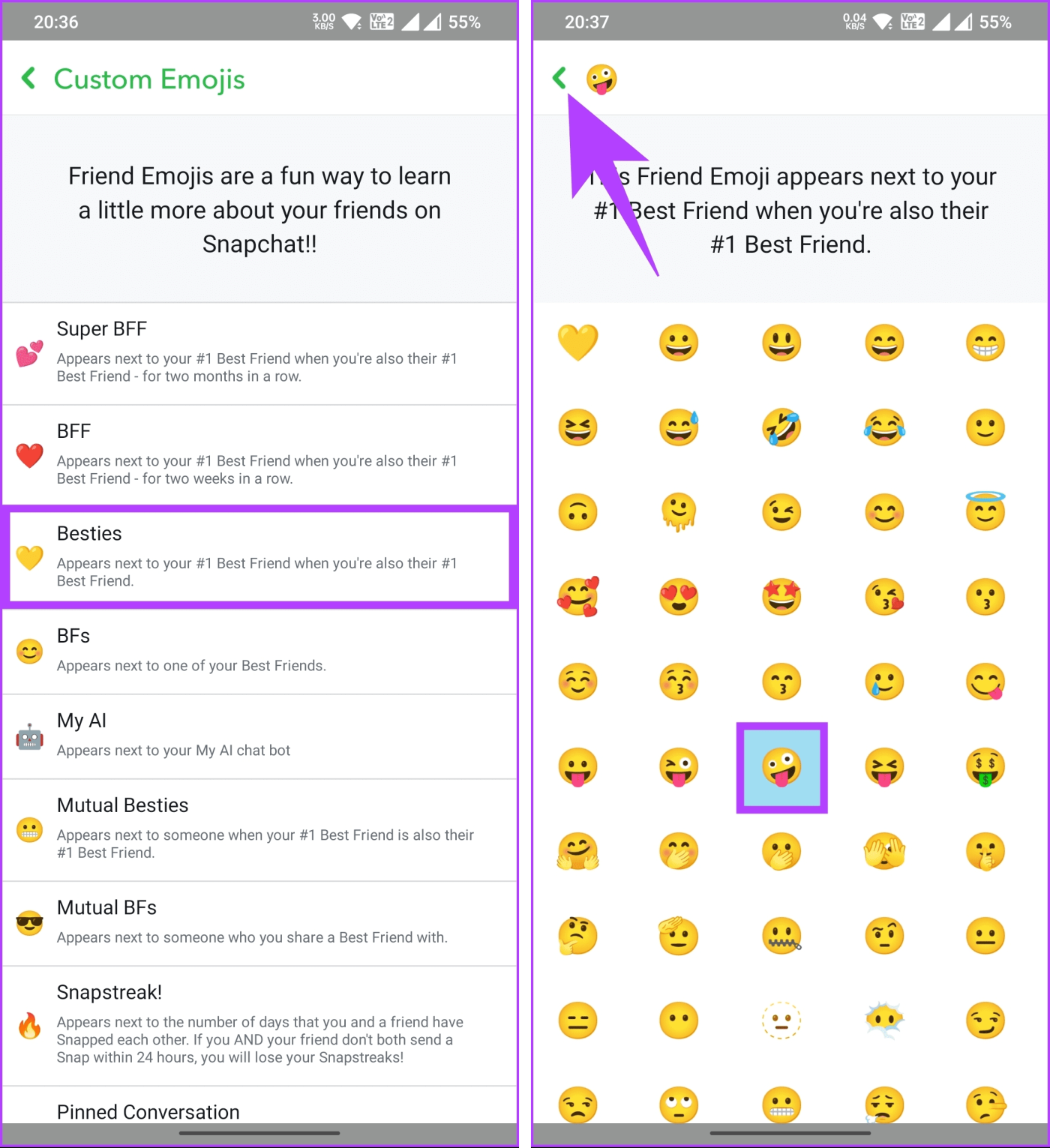
Das ist alles. Sie haben das Emoji Ihres besten Freundes auf Snapchat geändert. Lesen Sie weiter, wenn Sie eine andere Methode zum Ändern oder Anpassen von Freundschafts-Emojis auf Snapchat wünschen.
Lesen Sie auch : So erstellen Sie ein öffentliches Profil auf Snapchat
So passen Sie Emojis von Freunden über die Einstellungen in Snapchat an
Dies ist eine weitere Möglichkeit, die Emojis von Snapchat-Freunden zu ändern und erfordert nicht viele Schritte. Es gibt jedoch geringfügige Unterschiede zwischen den Schritten auf Android und iOS. Beginnen wir mit den Schritten für Android.
Auf Android
Schritt 1 : Öffnen Sie die Snapchat-App und tippen Sie oben links auf Ihr Bitmoji, um Ihr Profil anzuzeigen.
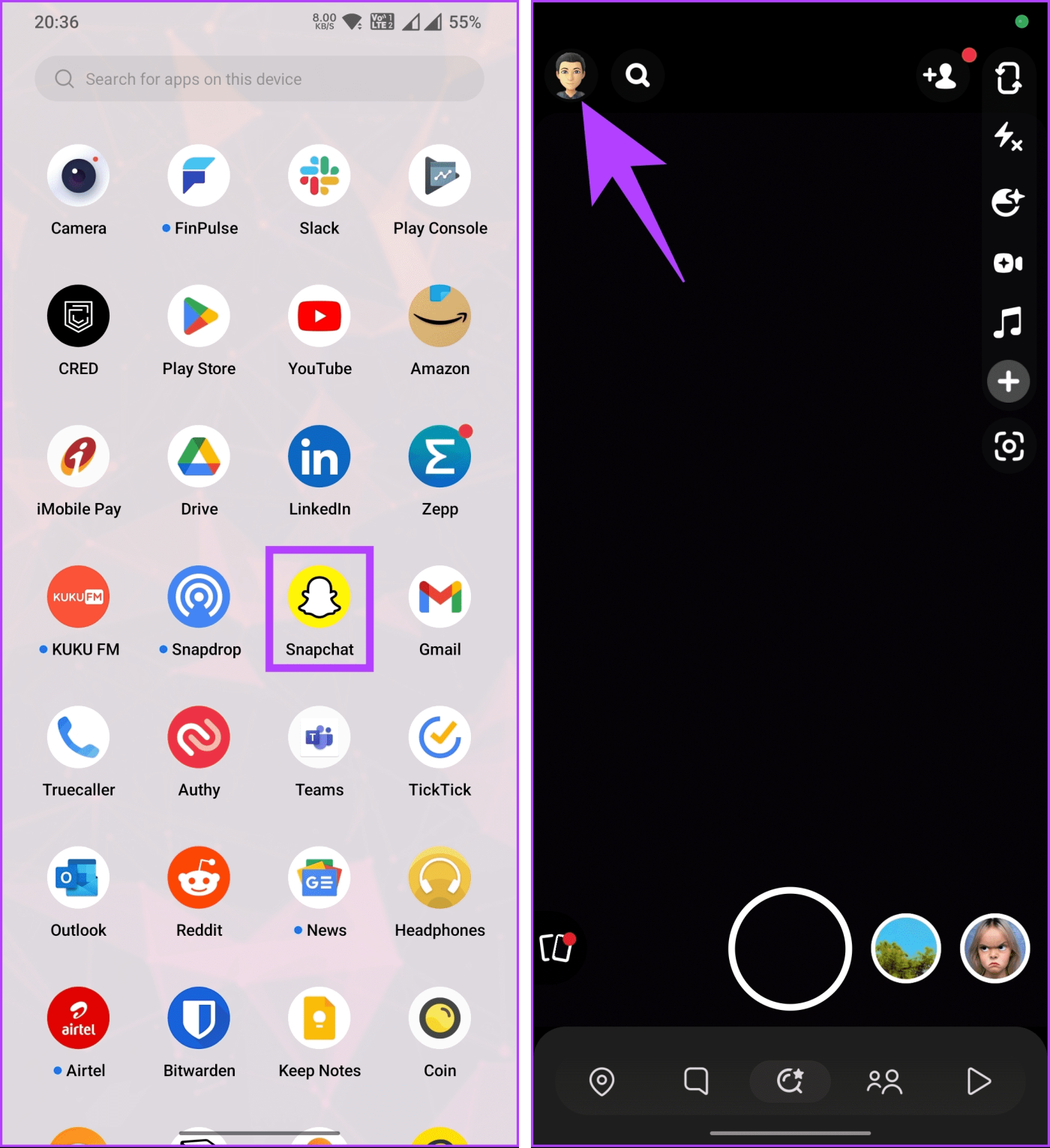
Schritt 2 : Gehen Sie zum Symbol „Einstellungen“ (Zahnrad) in der oberen rechten Ecke Ihres Profilbildschirms.
Schritt 3 : Tippen Sie im Bildschirm „Einstellungen“ unter „Datenschutz“ auf „Emojis anpassen“.
Sie erhalten eine Liste mit Freunde-Emojis für jede Freundeskategorie, die Sie anpassen können. Für die Demonstration werden wir das Emoji der Bestie-Kategorie ändern.
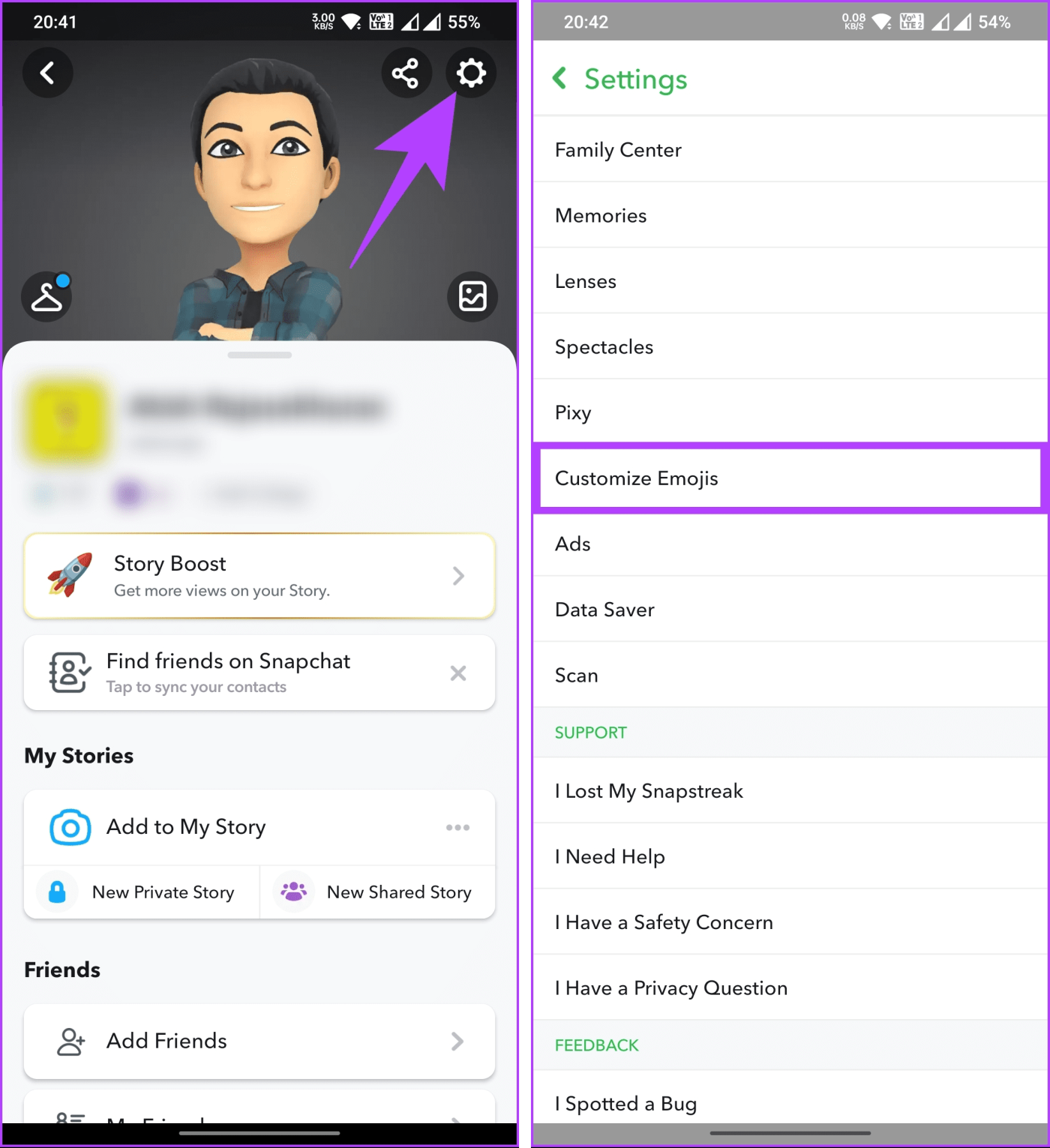
Schritt 4 : Tippen Sie auf eine beliebige Freundeskategorie, die Sie ändern möchten. Wählen Sie im nächsten Bildschirm das Ersatz-Emoji aus den bereitgestellten Optionen aus.
Schritt 5 : Tippen Sie nach der Auswahl oben links auf den Zurück-Pfeil, um die Änderungen zu bestätigen.
Hinweis : Wenn Sie die Emojis-Kategorie „Beste Freunde“ auf die Standardeinstellungen zurücksetzen möchten, scrollen Sie nach unten zum Kategoriebildschirm und tippen Sie auf die Option „Auf Standard zurücksetzen“.
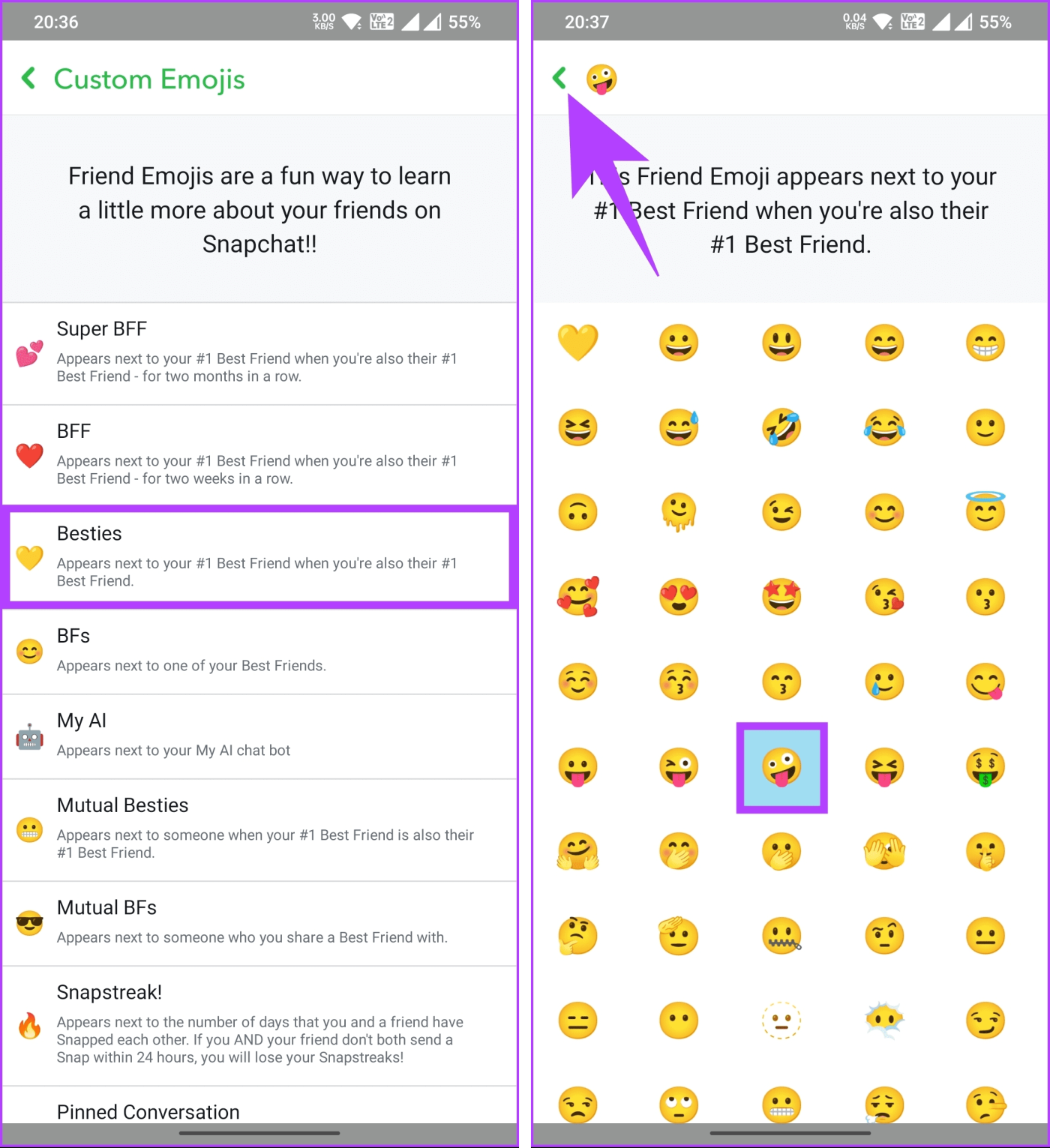
Hier hast du es. Das Update erfolgt sofort und Sie werden die angepassten Freunde-Emojis auf Snapchat sehen. Sie können die folgende Methode ausprobieren, wenn Sie ein iOS-Gerät haben.
Auf iOS
Schritt 1 : Starten Sie Snapchat und tippen Sie oben links auf Ihr Bitmoji-Symbol (Profilbild).
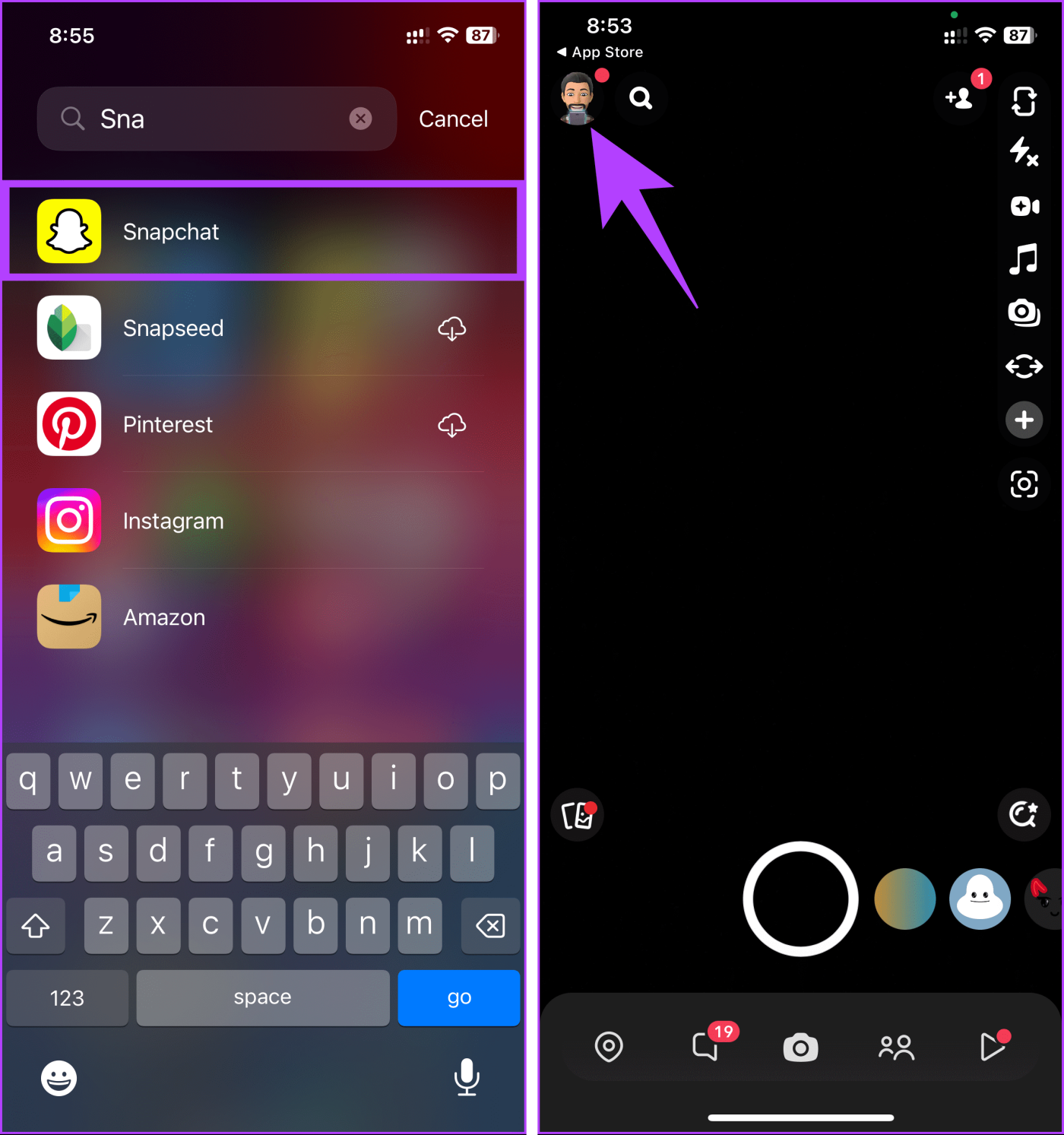
Schritt 2 : Tippen Sie auf Ihrem Profilbildschirm oben rechts auf das Symbol „Einstellungen“ (Zahnrad). Wählen Sie im Bildschirm „Einstellungen“ unter „Zusätzliche Dienste“ die Option „Freund-Emojis“.
Sie sehen eine Liste mit Emojis Ihrer Freunde. Fahren Sie zum Anpassen mit den folgenden Schritten fort.
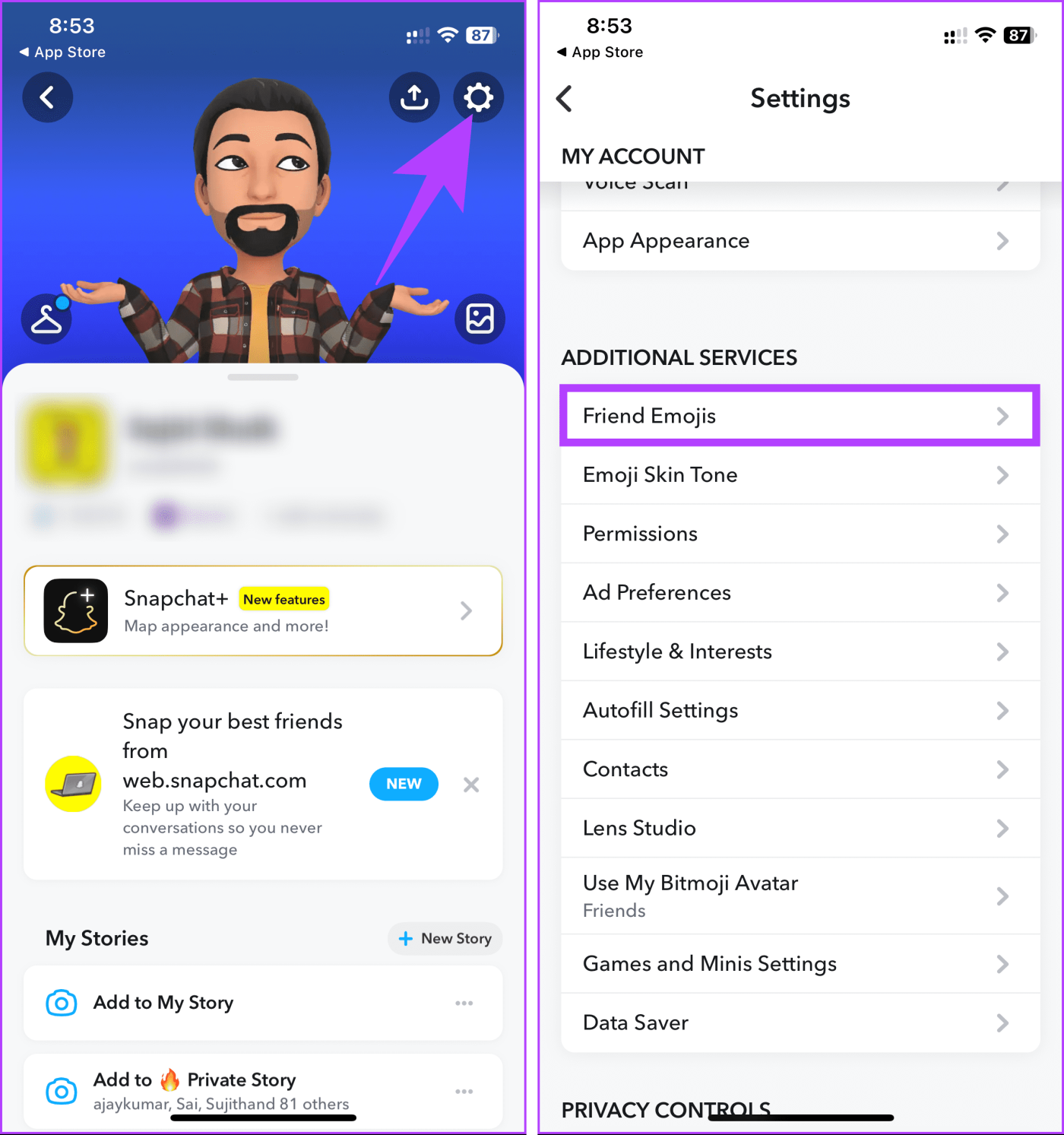
Schritt 3 : Wählen Sie eine Emoji-Kategorie eines Freundes aus und tippen Sie darauf. Wir gehen zum Beispiel mit Besties.
Schritt 4 : Wählen Sie im nächsten Bildschirm das Ersatz-Emoji aus. Um die Änderungen zu bestätigen, tippen Sie oben links auf den Zurück-Pfeil, um zur Kategorieliste zurückzukehren.
Hinweis : Sie können die Emojis-Kategorie für beste Freunde auf Snapchat jederzeit zurücksetzen, indem Sie nach unten scrollen und auf „Auf Standard zurücksetzen“ tippen.
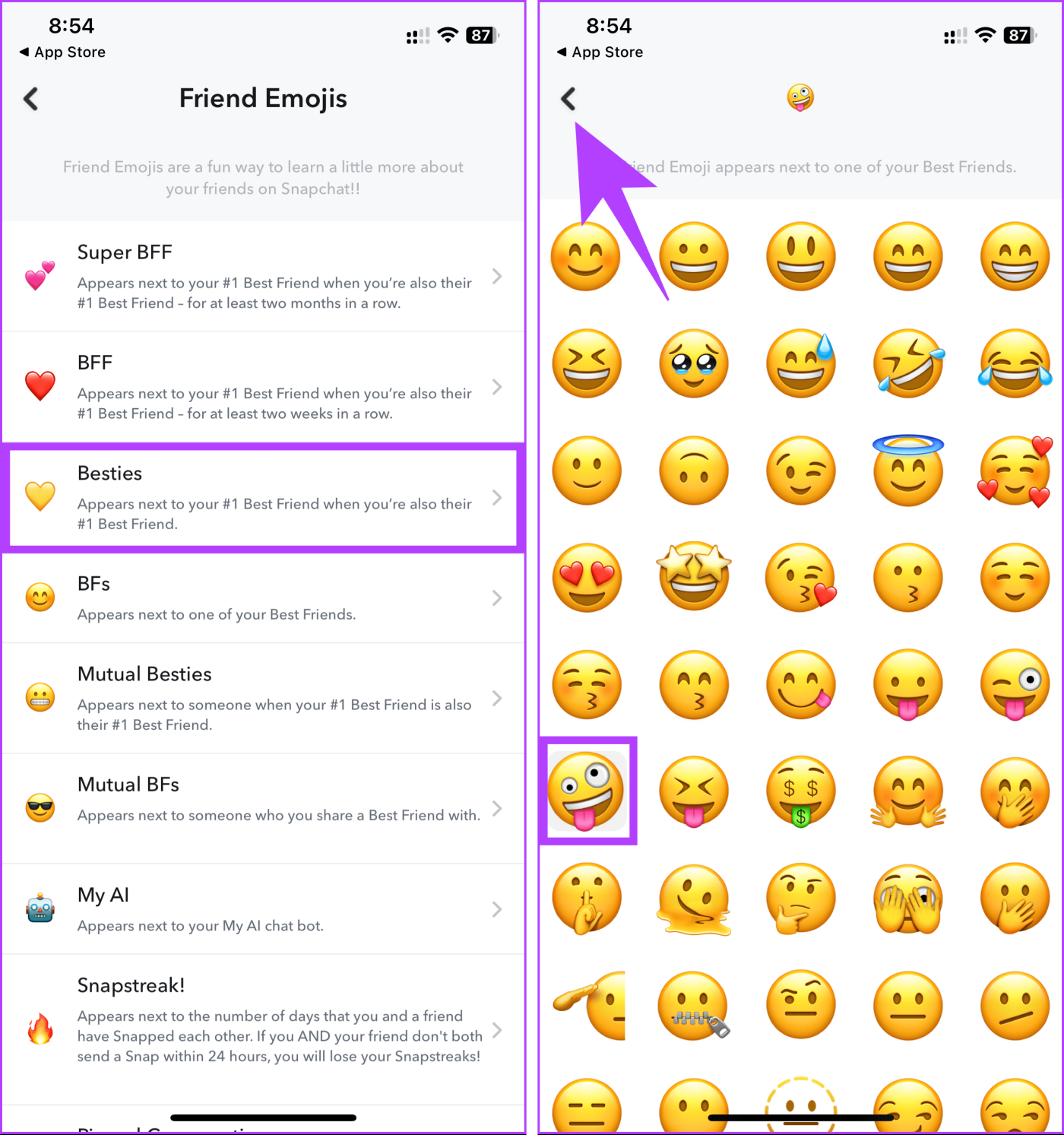
Los geht's. Sie haben das Emoji Ihres besten Freundes auf Snapchat mit sofortiger Wirkung erfolgreich geändert. Befinden Sie sich jedoch in einer Phase, in der Sie Ihre Erfolgssträhne verloren haben? So erhalten Sie Ihren Snapchat Streak zurück .
Wenn Sie Fragen haben, schauen Sie sich den FAQ-Bereich unten an.
FAQs zum Ändern von Freunde-Emojis auf Snapchat
1. Muss ich für alle meine Freunde Emojis festlegen?
Nein, es ist völlig optional. Sie können Emojis für die gewünschten Freunde anpassen.
2. Werden meine Freunde benachrichtigt, wenn ich ihr Freunde-Emoji ändere?
Nein, Ihre Freunde werden nicht benachrichtigt, wenn Sie ihr Freunde-Emoji ändern. Dennoch können sie sehen, welches Emoji Sie für sie festgelegt haben.
3. Beeinflussen Emojis von Freunden die Snapstreaks oder die Liste der besten Freunde?
Nein, Freunde-Emojis dienen ausschließlich der persönlichen Anpassung und haben keinen Einfluss auf Snapstreaks oder Ihre Liste der besten Freunde .
Da Sie nun wissen, wie Sie die Emojis Ihrer Freunde auf Snapchat ändern, können Sie diese schnell an Ihre individuellen Beziehungen anpassen. Also, worauf wartest Du? Beginnen Sie mit der Anpassung! Vielleicht möchten Sie auch lesen, wie Sie das Geschlecht und den Namen der Snapchat-KI ändern .


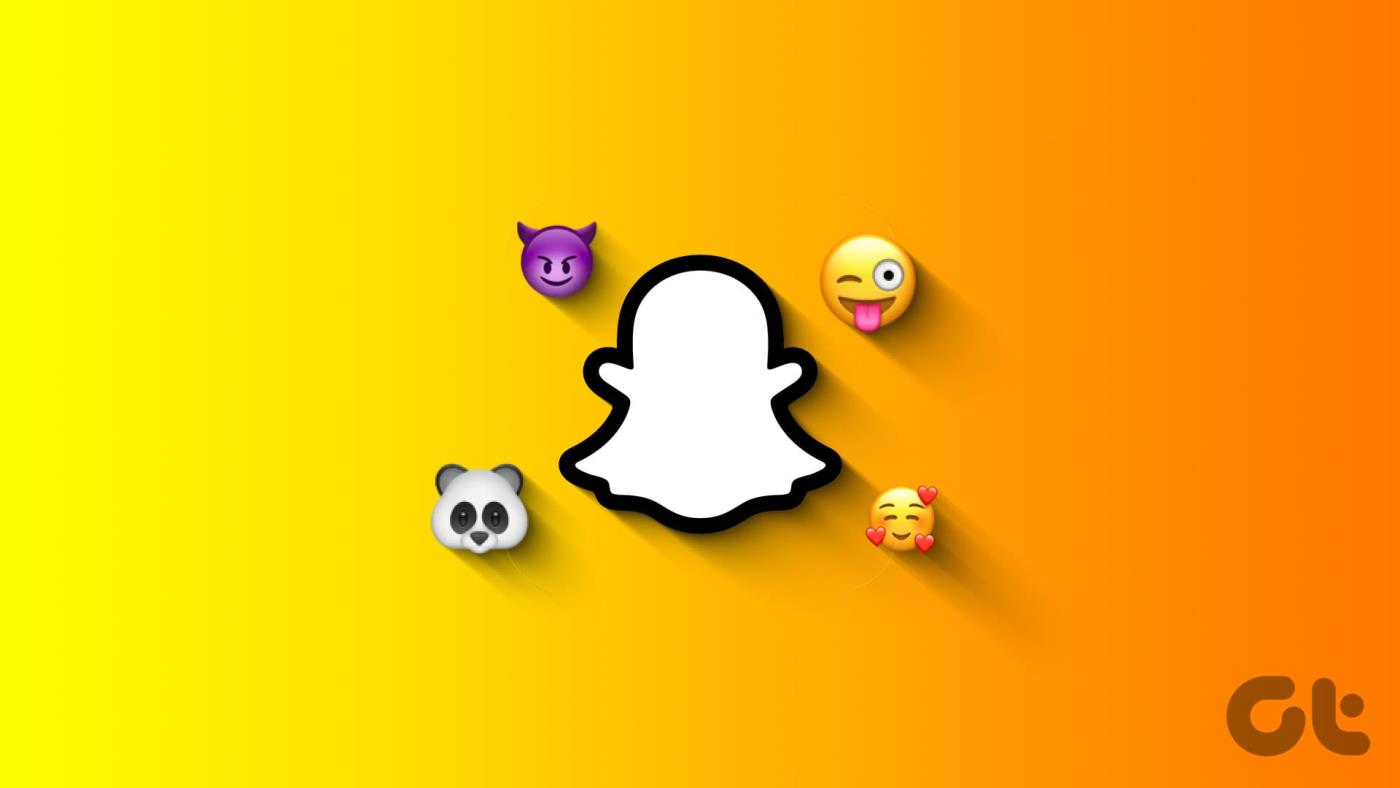
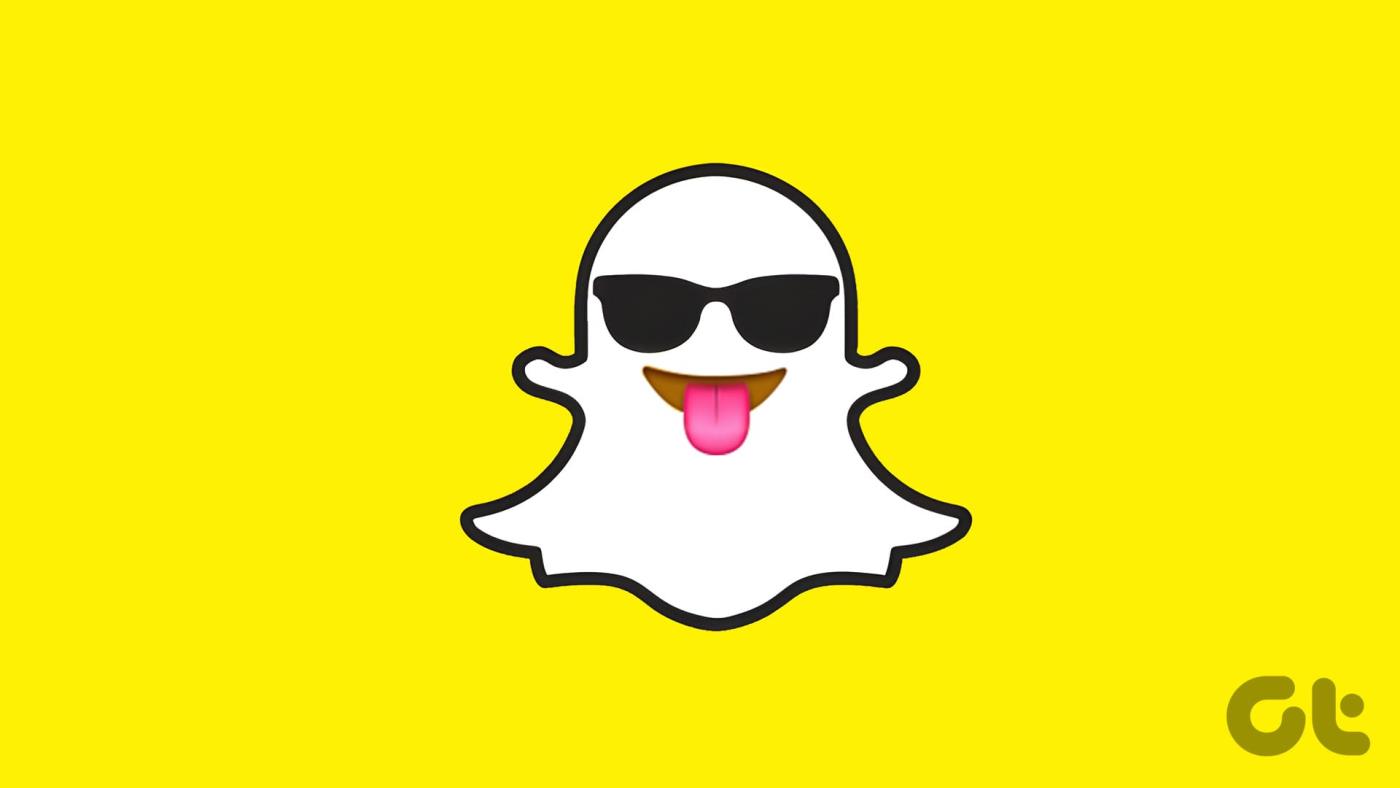

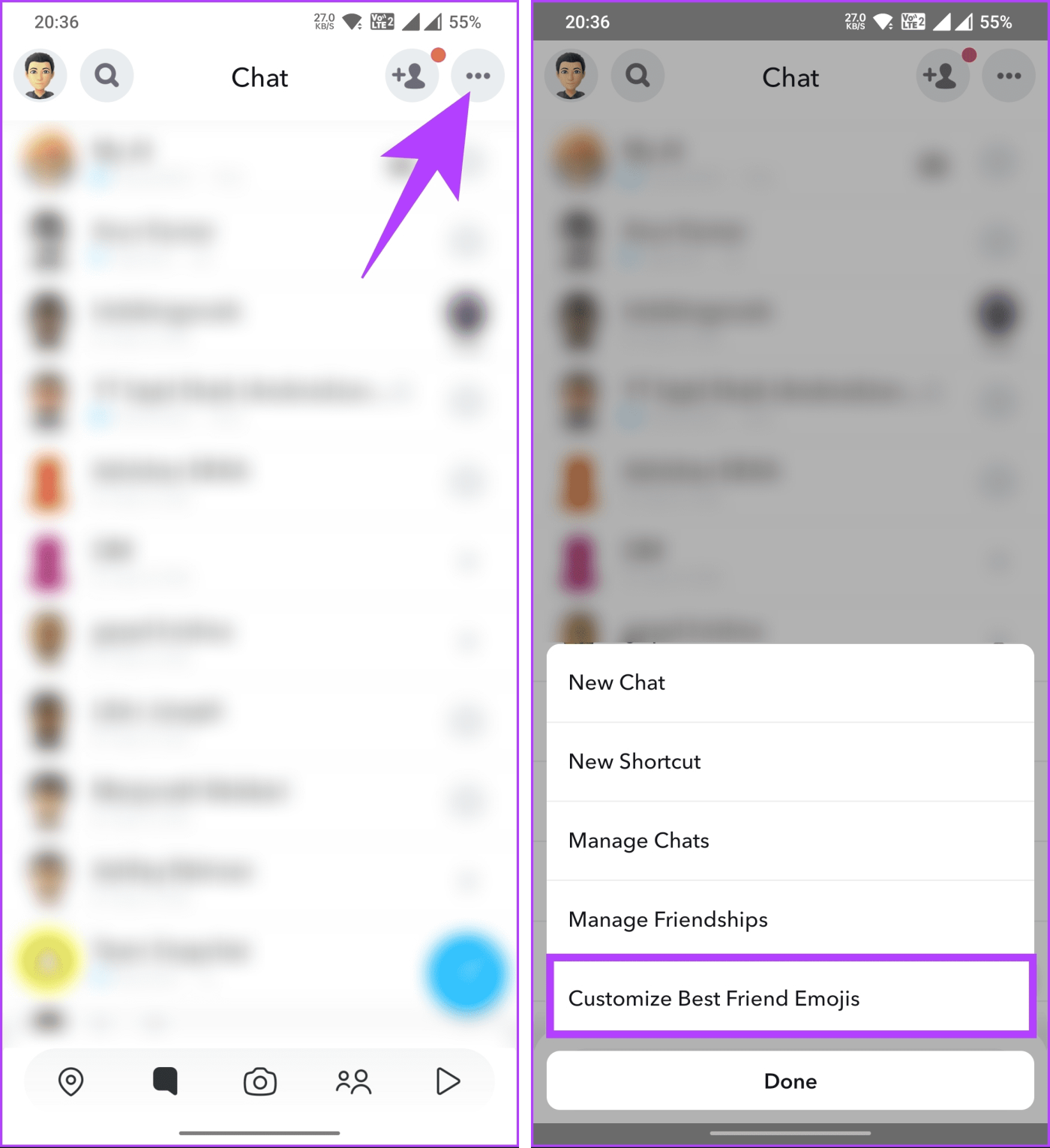
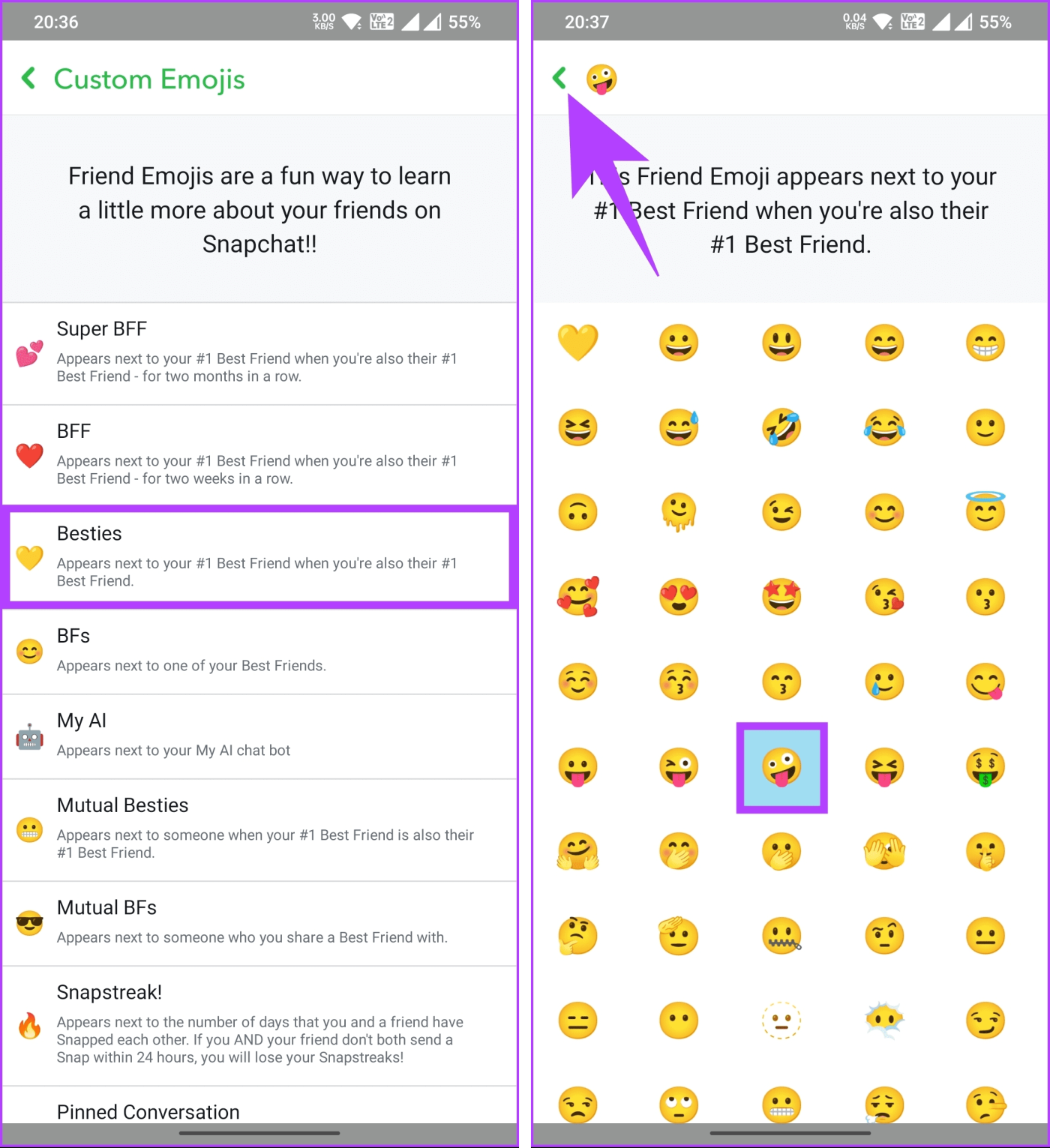
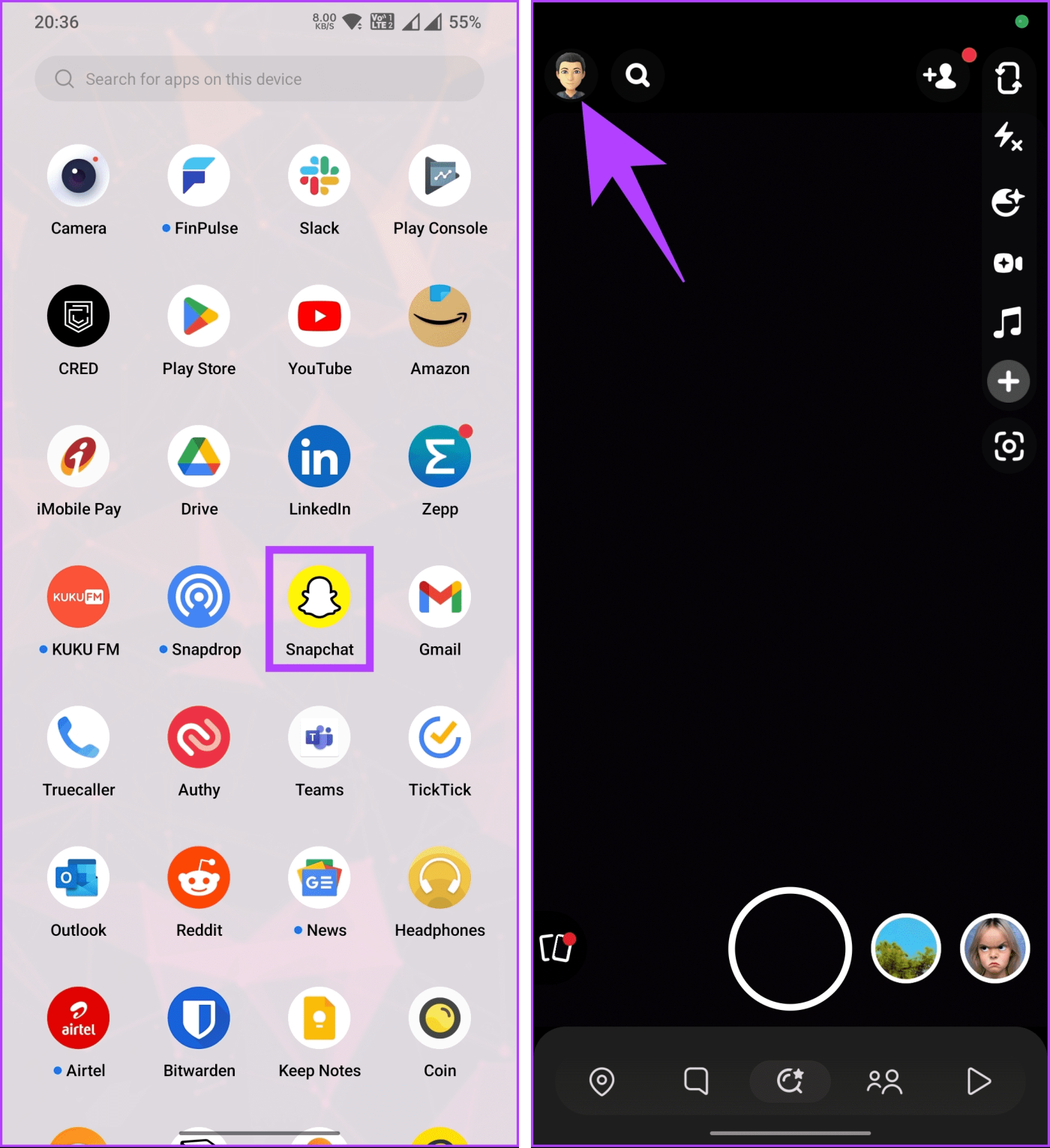
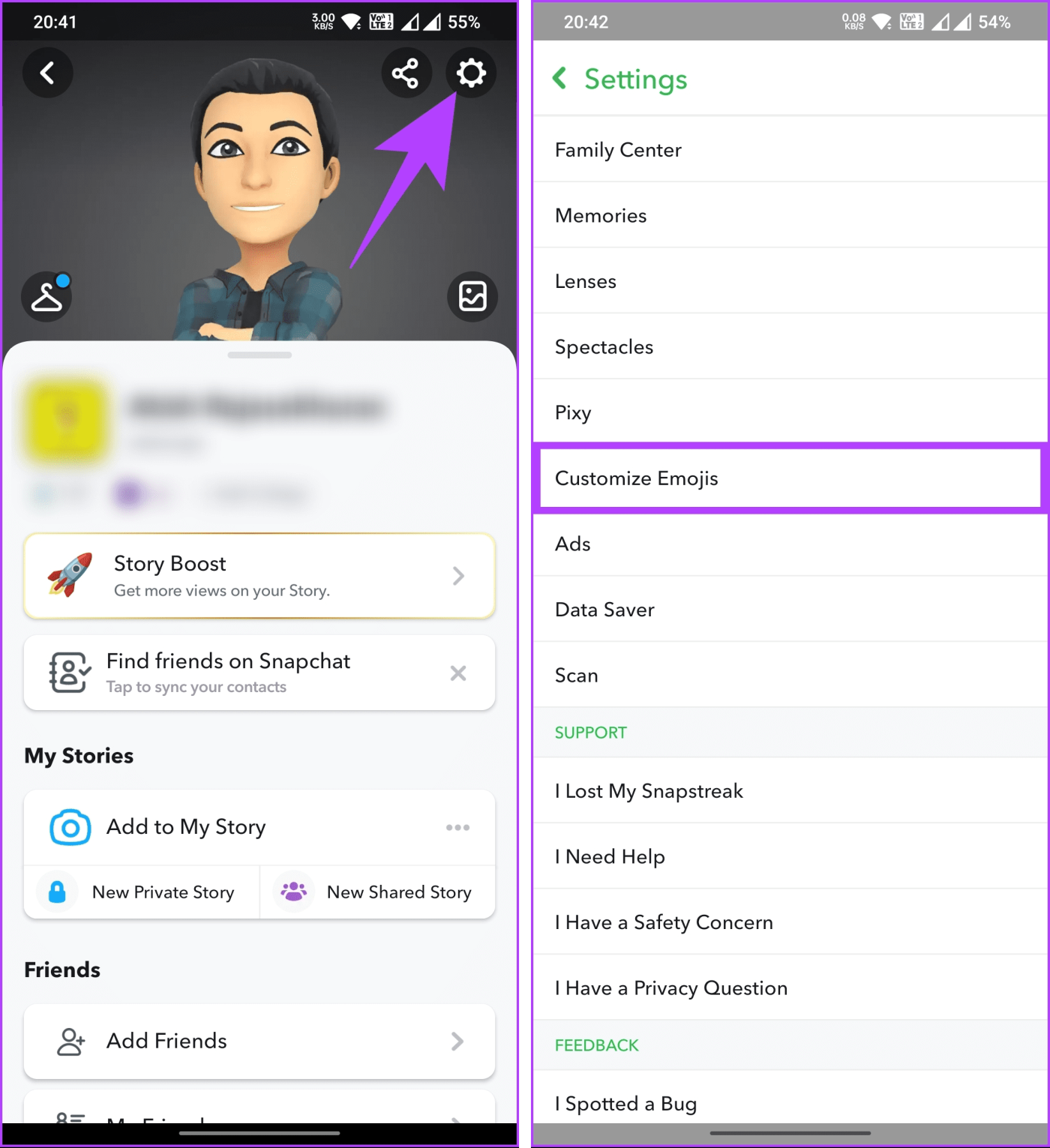
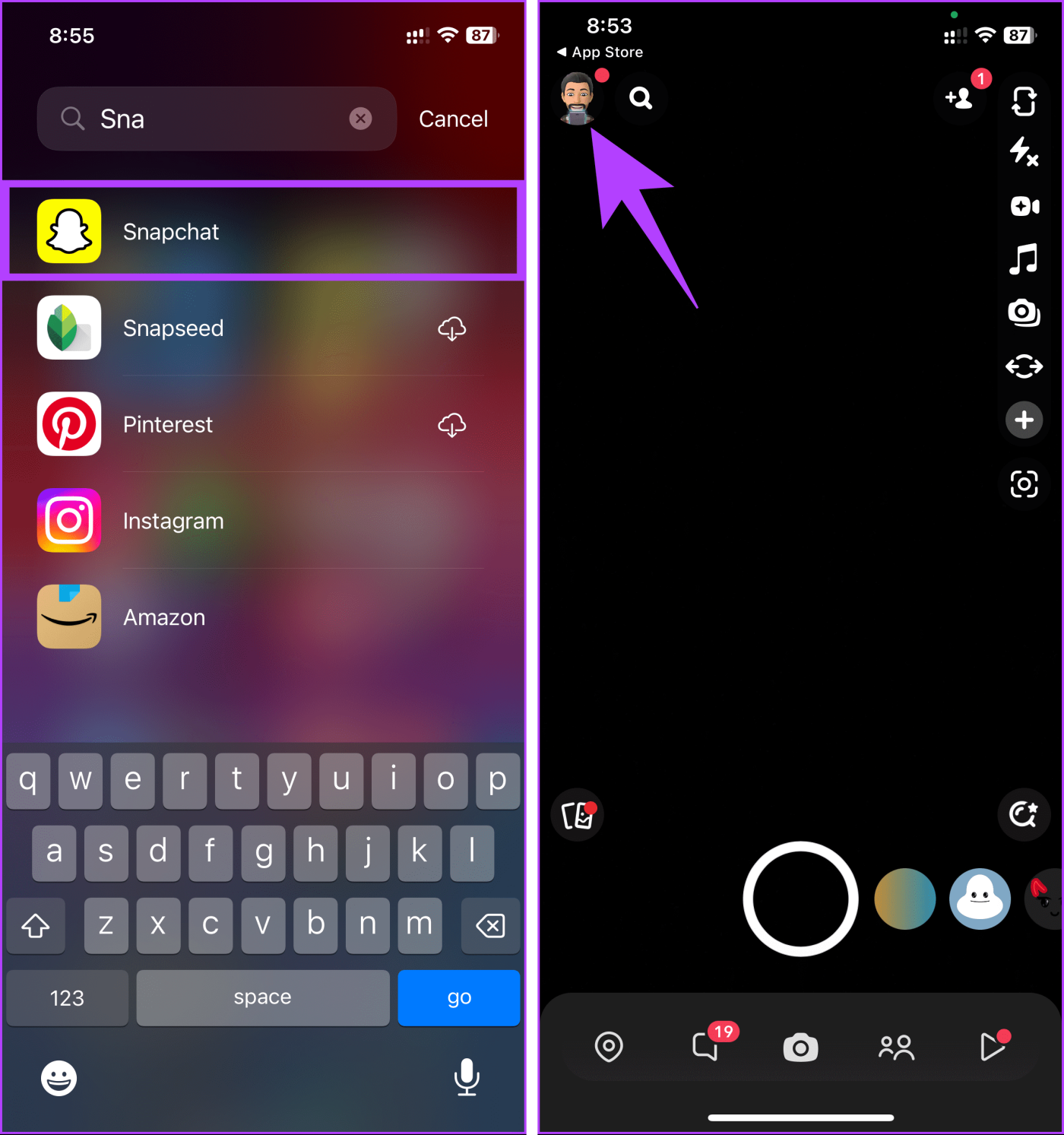
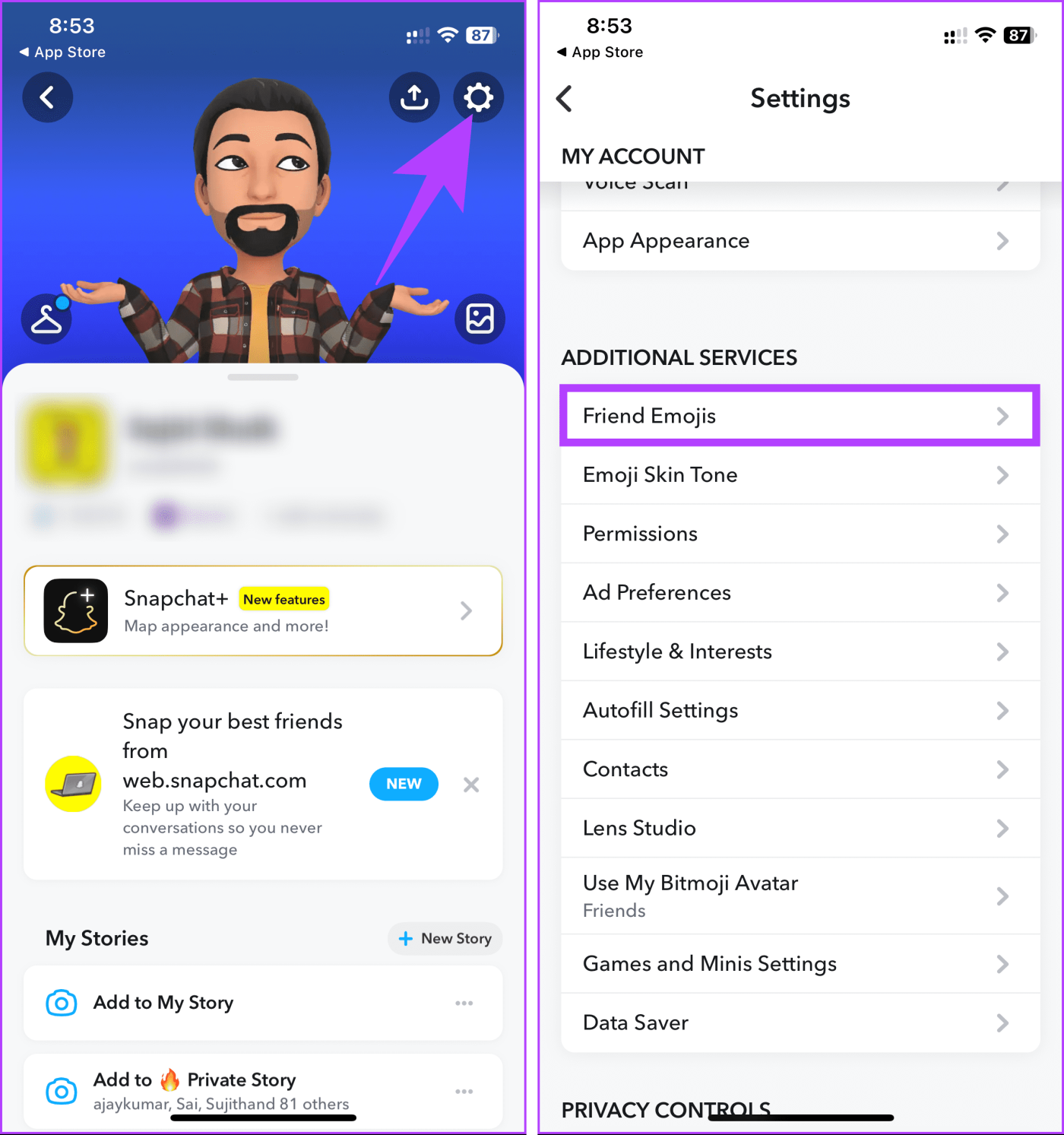
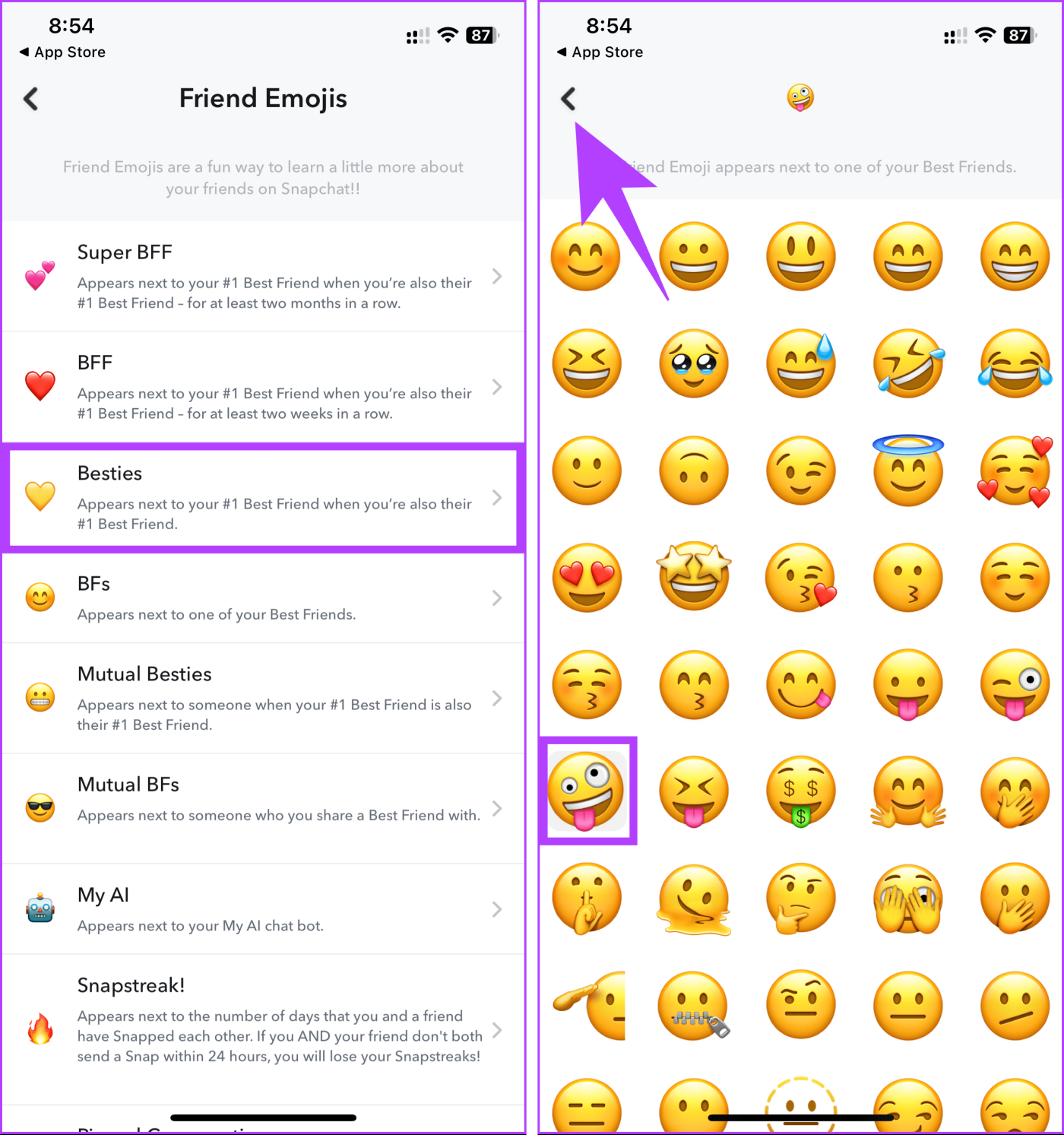


![So deaktivieren Sie Benachrichtigungen in Microsoft Teams [AIO] So deaktivieren Sie Benachrichtigungen in Microsoft Teams [AIO]](https://cloudo3.com/resources8/images31/image-2249-0105182830838.png)





![Bedingte Formatierung basierend auf einer anderen Zelle [Google Tabellen] Bedingte Formatierung basierend auf einer anderen Zelle [Google Tabellen]](https://cloudo3.com/resources3/images10/image-235-1009001311315.jpg)